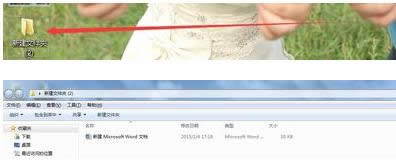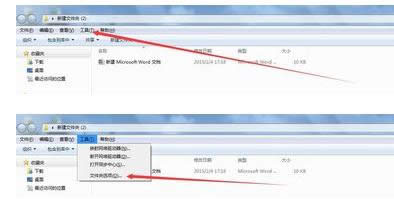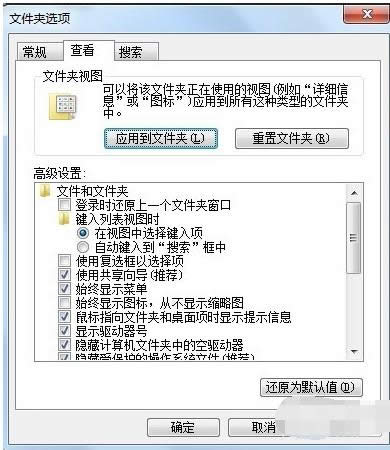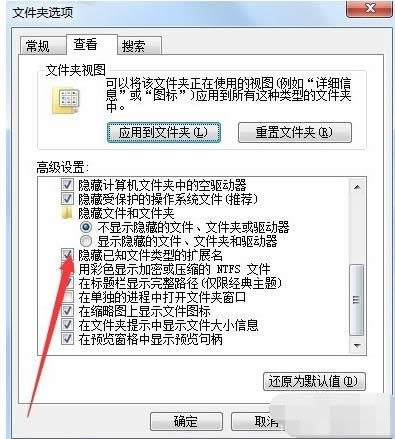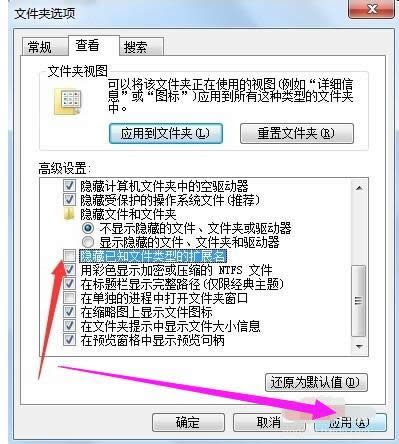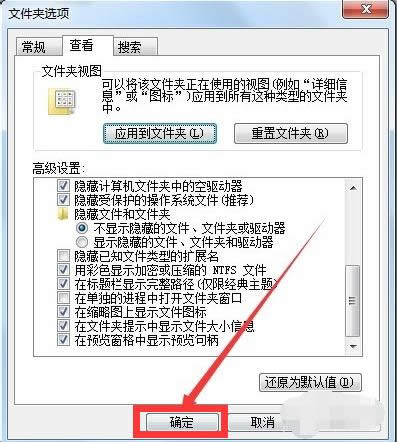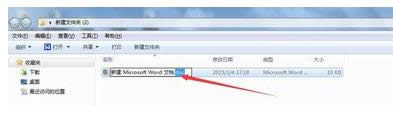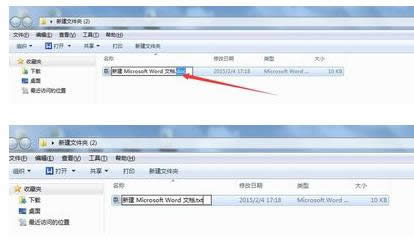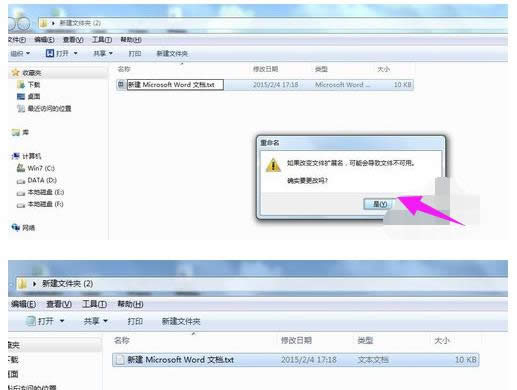更改文件分类,本教程教您文件分类如何更改
发布时间:2021-03-24 文章来源:xp下载站 浏览:
|
Windows 7,中文名称视窗7,是由微软公司(Microsoft)开发的操作系统,内核版本号为Windows NT 6.1。Windows 7可供家庭及商业工作环境:笔记本电脑 、平板电脑 、多媒体中心等使用。和同为NT6成员的Windows Vista一脉相承,Windows 7继承了包括Aero风格等多项功能,并且在此基础上增添了些许功能。 用户要更改文件类型,并不麻烦,麻烦的是有些文件类型一旦更改,那么文件内部代码可能就会完全改变而不能用,所以更改文件类型应该看着改,那么文件类型怎么看着更改吧。其实改文件类型的方法很简单的,下面,小编给大家带来了更改文件类型的经验。 一般情况下,如果你不做任何的更改,那么你的电脑系统就会有一个默认的文件格式,对于各位windows用户来说,必定要遇到很多需要更改文件类型的情况,在更改文件类型之后,那个文件才可以按照正常形式打开。那么究竟应该如何在环境下改变文件类型哪?下面,小编跟大家介绍更改文件类型的步骤。 文件类型如何更改 找到所要修改文件名的文件夹。打开,找到需要修改的文件,可以看到文件名是不显示的。
电脑文件载图1 点击箭头所示的工具选项,选择文件夹选项。
文件类型载图2 进入文件夹选项页面,在当前页面可以看到有常规、查看和搜索三个栏目,点击一下查看。
文件类型载图3 将隐藏已知的文件扩展名去掉。点击一下即可,然后点击应用。
文件载图4
文件类型载图5 点击确定,即修改完成,可以看到已经显示出来了。
文件载图6
电脑文件载图7 将文件名点蓝,修改即可。
电脑文件载图8 确认修改,一般情况下,这样修改很多东西无法保存。
文件类型载图9 以上就是更改文件类型的技巧。 Windows 7简化了许多设计,如快速最大化,窗口半屏显示,跳转列表(Jump List),系统故障快速修复等。Windows 7将会让搜索和使用信息更加简单,包括本地、网络和互联网搜索功能,直观的用户体验将更加高级,还会整合自动化应用程序提交和交叉程序数据透明性。 |
相关文章
本类教程排行
系统热门教程
本热门系统总排行